
360怎么一键还原系统
时间:2024-10-13 来源:网络 人气:
360一键还原系统:轻松应对电脑故障,恢复系统至最佳状态
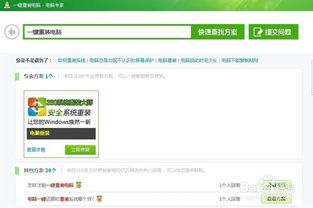
随着电脑使用时间的增长,系统故障和病毒入侵等问题时有发生。360一键还原系统作为一款强大的系统恢复工具,可以帮助用户轻松应对这些问题,恢复电脑至最佳状态。本文将详细介绍360一键还原系统的功能和使用方法。
一、360一键还原系统的功能介绍
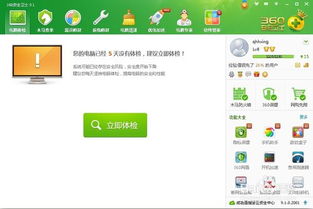
360一键还原系统具有以下主要功能:
一键备份:初次运行程序会提示进行初始备份,用户可以根据程序提示选择重新启动电脑,系统会自动进入360一键还原界面进行自动系统备份。
一键还原系统:完成备份后,当系统出现问题时,用户可以一键还原系统到之前备份的状态,确保数据安全。
一键重装系统:如果没有进行系统备份,用户可以使用一键重装功能全新安装系统,支持GHOSTG封装的GHO/ISO镜像。
高级和扩展功能:包括设置密码、创建防删除文件夹、隐藏备份分区、设置热键启动、重建主引导记录等,满足用户个性化需求。
二、360一键还原系统的使用方法

以下是360一键还原系统的使用步骤:
安装360安全卫士:首先,确保电脑已安装360安全卫士软件,因为360一键还原是其一部分。
进入一键还原界面:打开360安全卫士软件,在主界面的下方工具箱栏目中找到“一键还原”选项,点击进入。
选择还原时间点:进入一键还原页面后,会显示当前系统状态以及可供还原的时间节点。选择想要恢复到的时间点。
开始还原:选择好时间点后,点击“开始还原”按钮。系统会弹出一个提示框,询问是否确定要执行。点击“确定”后,系统将会自动开始还原过程。
等待还原完成:在还原过程中,可能会出现电脑重启的情况。这是正常现象,请耐心等待。还原完成后,系统会自动重启。
检查系统状态:还原完成后,检查系统是否已恢复到选择的时间点,确保电脑恢复正常使用。
三、注意事项

在使用360一键还原系统时,请注意以下事项:
备份重要数据:在进行还原操作之前,请确认自己的重要数据已经备份好,以免还原操作造成数据丢失。
了解操作步骤:在使用过程中,如遇到问题,可以查看日志或咨询客服,确保操作正确。
合理使用:360一键还原系统是辅助工具,不能完全替代专业维修服务。在系统出现严重问题时,建议寻求专业技术人员帮助。
360一键还原系统是一款功能强大、操作简便的系统恢复工具,可以帮助用户轻松应对电脑故障,恢复系统至最佳状态。通过本文的介绍,相信大家对360一键还原系统有了更深入的了解。在日常生活中,合理使用该工具,可以有效保障电脑安全,提高工作效率。
相关推荐
教程资讯
教程资讯排行













